Base de conocimientos
1000 FAQ, 500 tutoriales y vídeos explicativos. ¡Aquí sólo hay soluciones!
Esta guía explica cómo transferir un producto Infomaniak de una Organización a otra.
Prólogo
- Puede mover casi todos los productos suscritos con Infomaniak a una interfaz Manager Infomaniak diferente a la que actualmente tiene el producto; se trata, por lo tanto, de una transferencia interna.
- Si su usuario tiene acceso a varias Organizaciones es aún más fácil enviar a una de ellas el producto de su elección.
- Esta operación no implica ninguna interrupción.
- Los usuarios que actualmente tienen acceso a los productos seleccionados no serán transferidos (por lo tanto, potencialmente ya no tendrán acceso a los productos).
- Las facturas de los productos seleccionados no serán transferidas.
- my kSuite no puede ser transferida.
Generar un enlace de transferencia
Requisitos previos
- Ser Administrador o Responsable legal dentro de la Organización.
Para transferir un producto:
- Haga clic aquí para acceder a la gestión de transferencias de productos en el Manager Infomaniak (¿Necesita ayuda?).
- Haga clic en el botón Transferir productos:

- Marque el o los productos a mover:

- Tome conocimiento y acepte los términos y condiciones.
- Haga clic en el botón Transferir:

- Tome conocimiento y valide las posibles advertencias:

La transferencia ha comenzado. Ahora, a elección, puede:
- Copiar el enlace de transferencia…
- o enviarlo a la dirección de correo electrónico de su elección…
- o seleccionar directamente una de las Organizaciones a las que está vinculado su usuario, y el producto seleccionado se transferirá allí:

En cualquier momento puede volver a la página de transferencias de productos para encontrar las opciones listadas anteriormente:

Método alternativo
En el caso de una transferencia puntual también puede dirigirse directamente al tablero de control del producto en cuestión y hacer clic en Gestionar (ejemplo en la imagen de abajo) sin embargo, como este menú no siempre está presente, es mejor priorizar el primer método mencionado anteriormente, que permite además la transferencia por lotes:
Consulte esta otra guía sobre Jelastic Cloud.
Recibir el producto
Una vez iniciada una transferencia de producto por un usuario…
1. Estar en la Organización que debe recibir el producto
- Haga clic aquí para conectarse al Manager en la Organización que debe recibir el/los producto(s).
- El usuario especificado al conectarse a la cuenta de Infomaniak debe tener derechos administrativos.
- Si es necesario, puede crear una nueva Organización para recibir productos.
2. Ejecutar el enlace obtenido
- Haga clic en el enlace obtenido en el primer paso anterior.
- También puede simplemente pegarlo en un navegador estando conectado en la cuenta de Infomaniak adecuada.

3. Validar la transferencia de productos
- Seleccione, si es necesario, la Organización de destino utilizando el menú desplegable.
- Tome conocimiento y acepte los términos y condiciones.
- Haga clic en el botón Recibir los productos (si el botón no es clicable, asegúrese de haber seleccionado la Organización).

En cualquier momento, encuentre las transferencias en curso o completadas desde el ícono inferior en el menú lateral izquierdo del Manager de Infomaniak:
Esta guía le permite utilizar rápidamente las funciones esenciales del Streaming Radio Infomaniak (o broadcast audio, streaming audio live… diferentes términos utilizados para referirse a una misma tecnología: la transmisión de contenido en «directo» o con un ligero retraso que permite la lectura a medida que se difunde).
Configurar los flujos de Radio
- Agregar un flujo de Streaming Radio
- Agregar un relé de flujo de audio
- Agregar un flujo de audio de respaldo
- Configurar un codificador (ejemplo con la aplicación Butt)
- Crear un reproductor de audio para transmitir el flujo
- Eliminar un flujo
Para ir más allá…
- Segurizar un flujo MP3/AAC o HLS con una clave única
- Segurizar un flujo de audio por restricción GeoIP
- Consultar las estadísticas de escucha
- Exportar por FTP los logs de Streaming Radio
- Exportar los registros a ACPM (Francia)
- Exportar los registros a Mediapulse (Suiza)
- Resolver un problema de transmisión
- Transferir el producto completo | Transferir flujos
¿Tiene alguna pregunta o comentario?
- En caso de problema, consulte la base de conocimientos antes de contactar con el soporte.
- Haga clic aquí para compartir una opinión o sugerencia sobre un producto Infomaniak.
Esta guía explica cómo crear un relé de flujo en el Streaming de radio de Infomaniak.
Prólogo
- Primero, para crear un flujo estándar, debe tener un codificador de radio.
- Los parámetros de configuración proporcionados al final del procedimiento de creación del flujo le permiten configurar su codificador.
- Una vez realizada esta operación, el flujo se enviará desde su codificador a los servidores de Infomaniak.
- Luego, tiene la posibilidad de especificar el relé de cualquier flujo (por ejemplo, cualquier webradio).
- En este caso, Infomaniak ya no recibe la radio a través de un codificador que se conecta al servidor maestro, sino que reléa el flujo que difunde otro servidor.
- Si crea este relé de flujo, su flujo ya está disponible y accesible a través de una dirección de host (nombre de dominio o dirección IP).
- Esta dirección debe especificarse en el Manager para que los servidores de Infomaniak puedan recuperar su flujo.
- En el mismo lugar, puede activar la opción de flujo de respaldo.
- Así, si su flujo principal se vuelve indisponible, el flujo de respaldo tomará automáticamente el relé.
Crear un relé de flujo
Para acceder al servicio de Streaming de radio:
- Haga clic aquí para acceder a la gestión de su producto en el Manager de Infomaniak (¿Necesita ayuda?).
- Haga clic directamente en el nombre asignado al producto correspondiente:
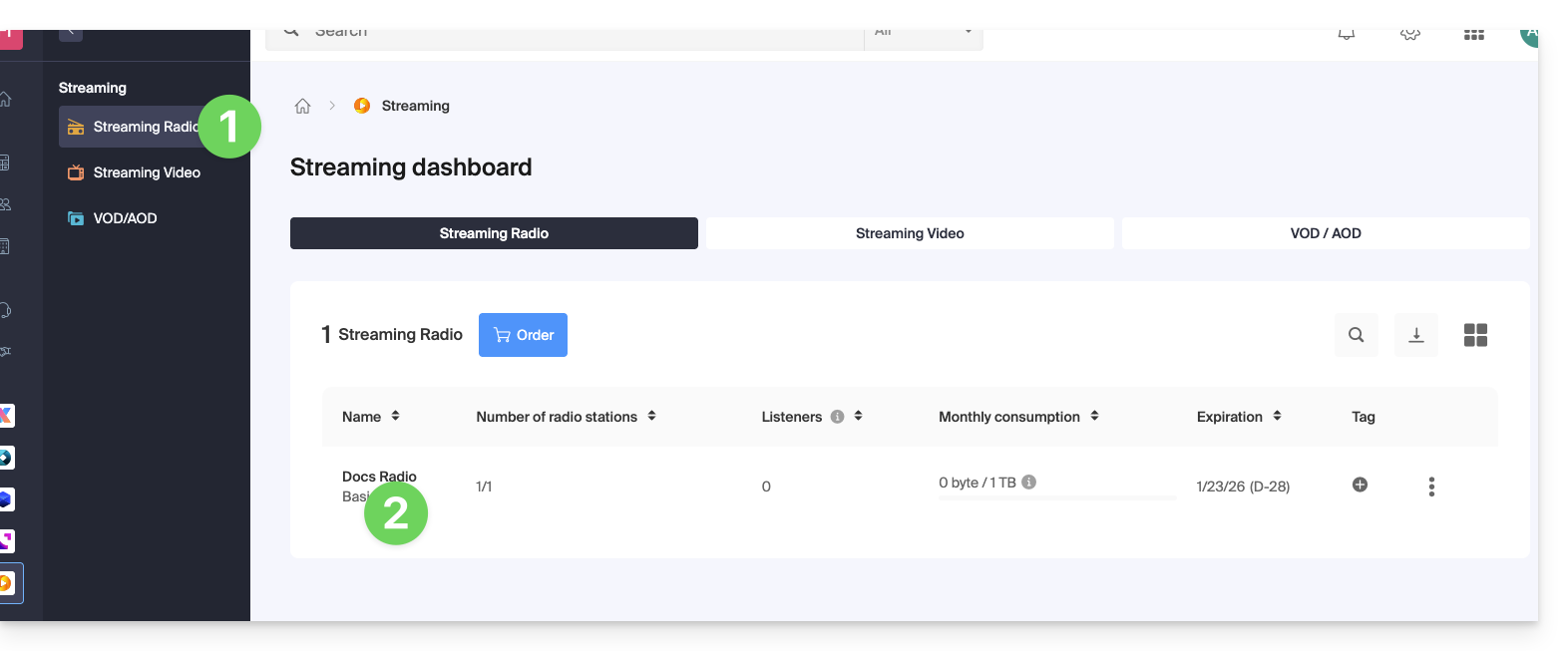
- Luego, haga clic en el nombre de la radio:
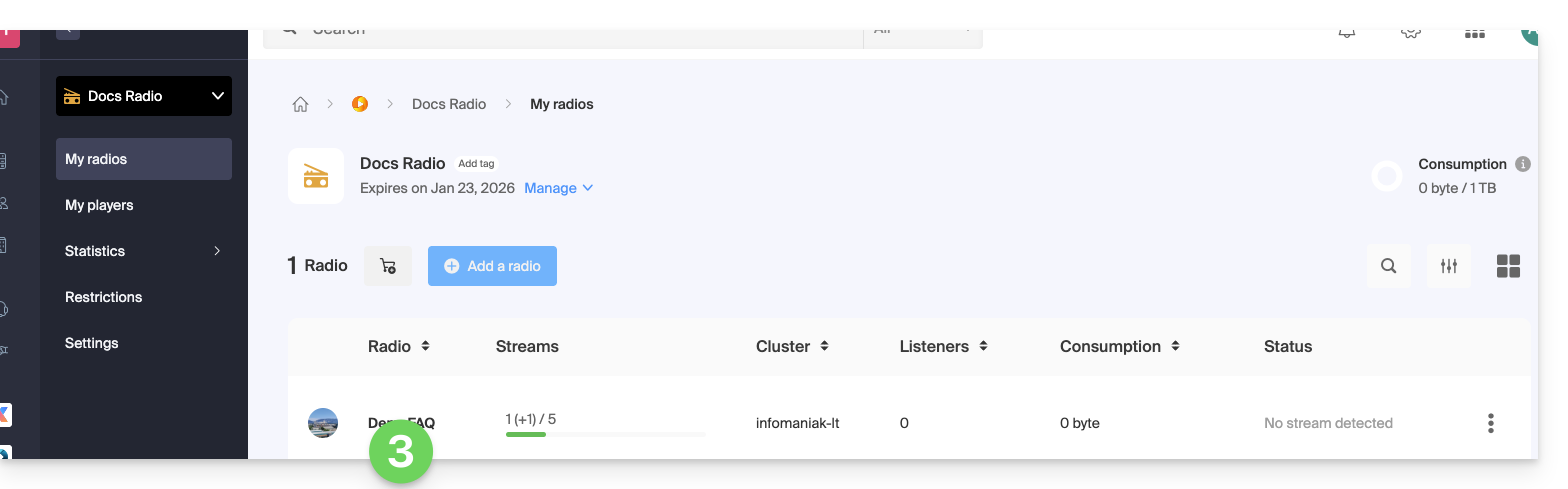
- Haga clic en el botón Configurar flujos:
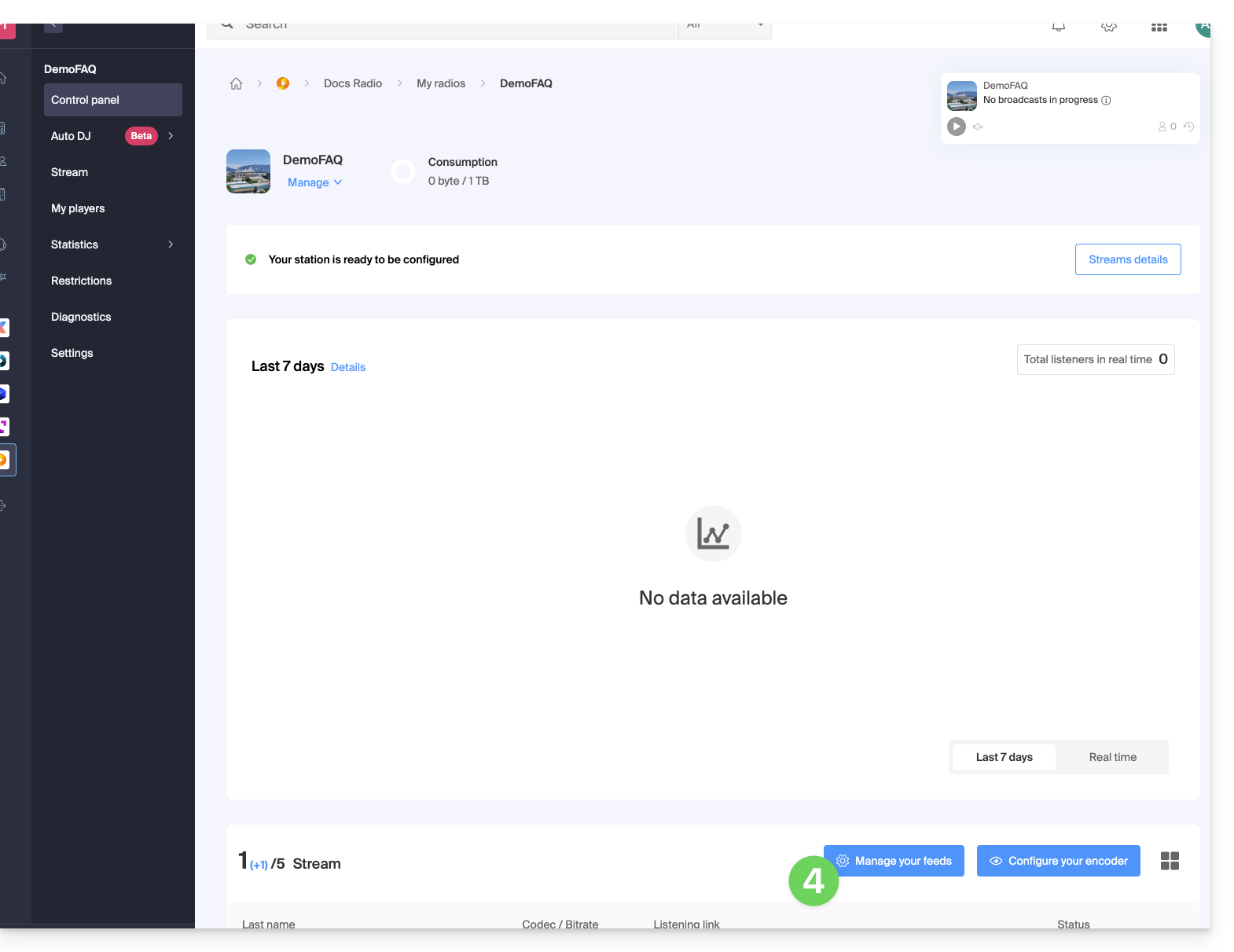
- Haga clic en el botón Agregar flujo:
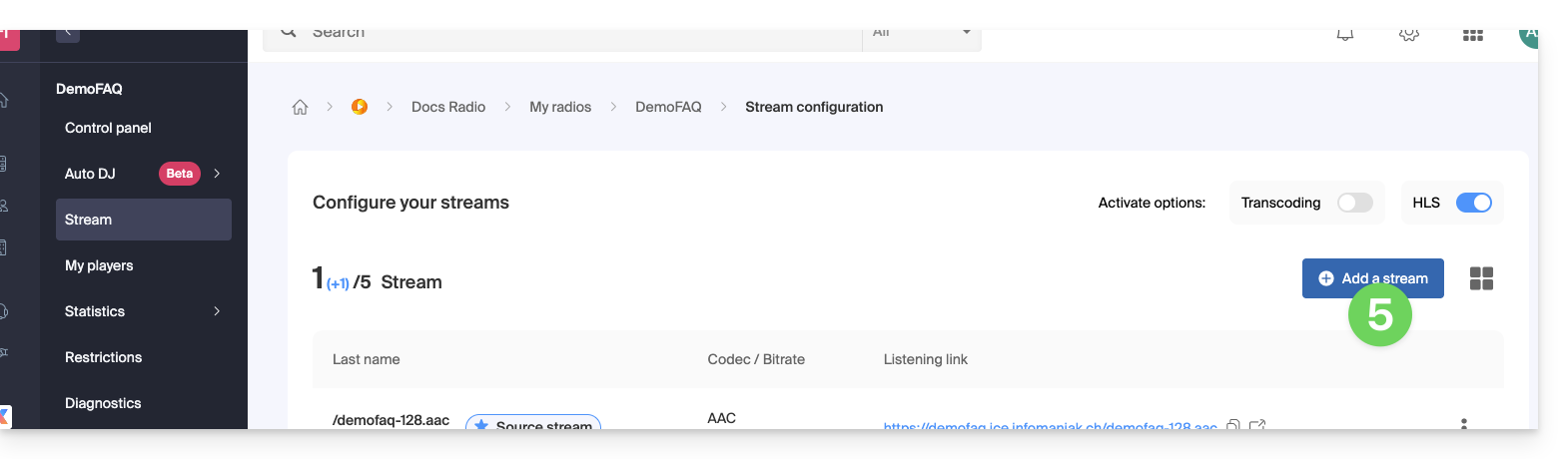
- Seleccione Relé de flujo.
- Haga clic en el botón Continuar:
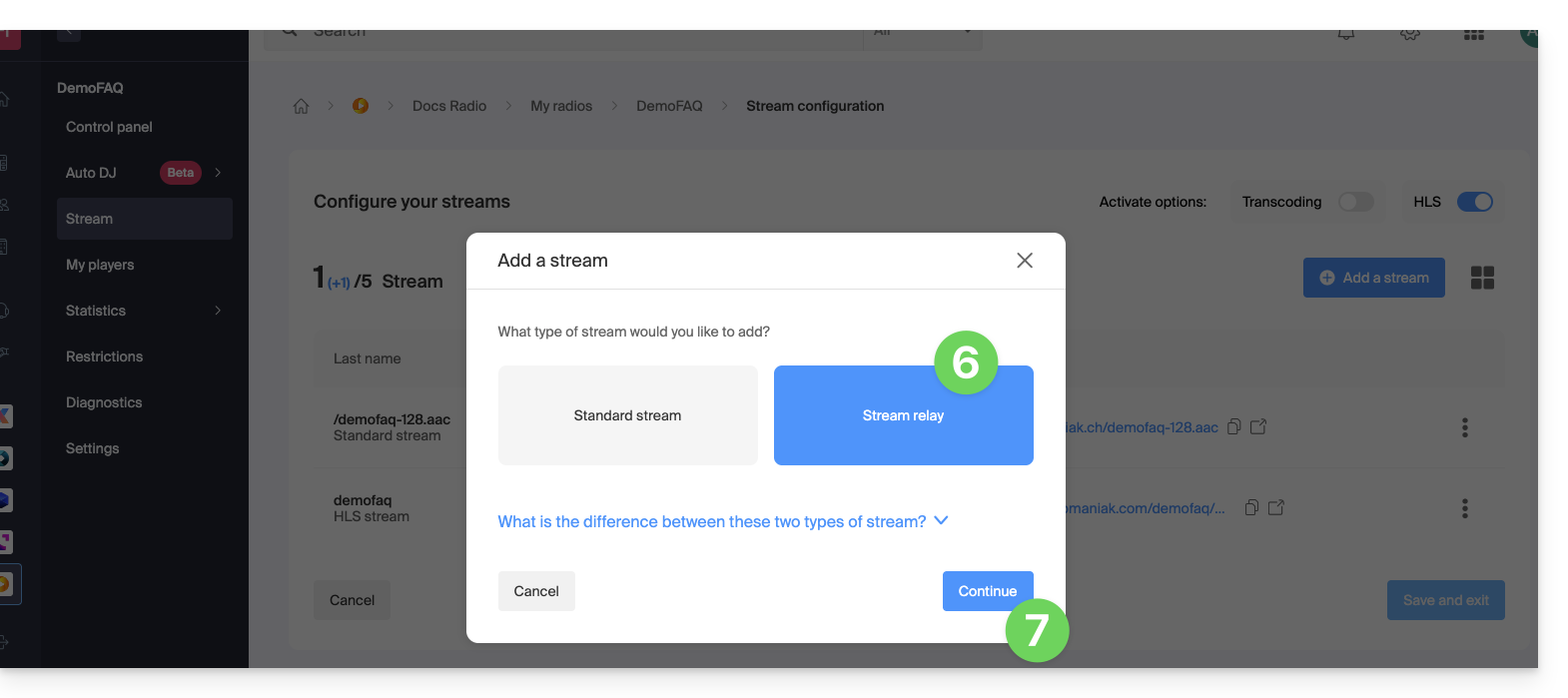
La configuración requiere 3 campos:
- nombre de servidor
- puerto
- punto de montaje
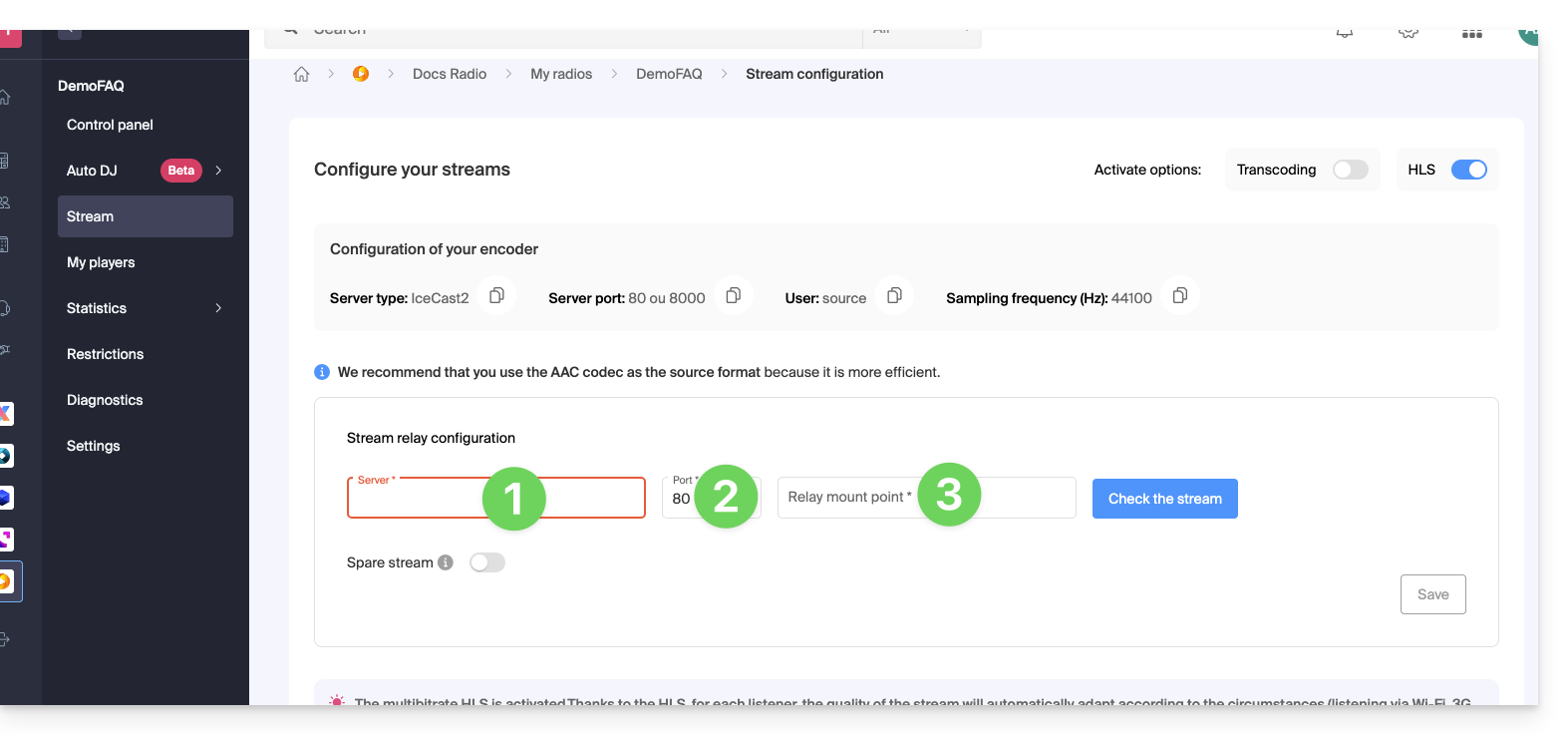
Si el flujo que debe retransmitir se compone así: http://server.com:82/music.mp3 entonces indique:
server.com82music.mp3
Dicho esto, en algunos casos el campo punto de montaje puede estar vacío y la extensión no es obligatoria. Si no hay puerto en la URL con http, debe poner simplemente "80".
Haga clic en el botón azul para validar el flujo, luego haga clic en Guardar en la parte inferior derecha.
También puede agregar un relé de flujo como flujo de respaldo si activa esta opción al agregar un flujo estándar: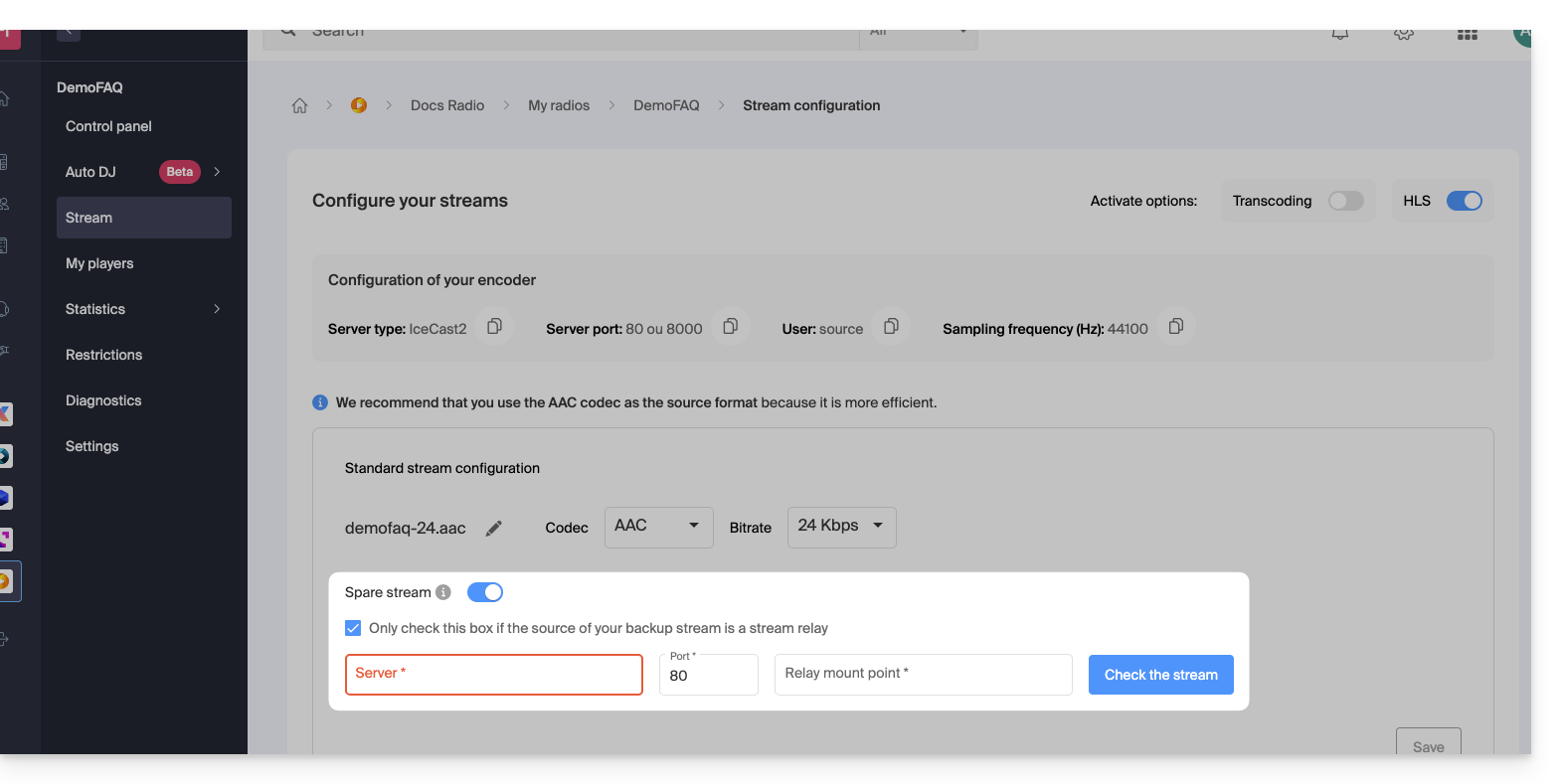
Esta guía le permite realizar un diagnóstico de su Radio en Streaming para encontrar el origen de posibles problemas, causas de desconexión, etc.
Prólogo
- Si emite su radio FM, controle el buen funcionamiento de la tarjeta de adquisición.
- Si emite una radio web, asegúrese del buen funcionamiento de su software de transmisión.
- Preste atención a la carga de la CPU en su computadora: asegúrese de que no sea la saturación, asegurándose de tener suficiente memoria si realiza operaciones además de un codificación de flujo AAC, muy intensiva en memoria.
- Es posible que sea su línea de Fibra/ADSL la que ya no pueda seguir los datos enviados al servidor.
- Debe tener un ancho de banda de subida (es decir, de subida) al menos equivalente al total de los flujos enviados al servidor (por ejemplo, una radio que envía un flujo de 128kbs + un flujo de 48kbs, esto da 130 + 50 = 180kbit/s como mínimo).
- Generalmente, las radios dedican una línea exclusivamente a la transmisión de flujos de audio para evitar cualquier saturación del ancho de banda en caso de envío simultáneo, como el envío de un correo electrónico grande con un archivo adjunto. Esta precaución garantiza que la subida no monopolice el ancho de banda, lo que podría causar interrupciones en la transmisión de flujos de audio durante la escucha.
- Su proveedor de servicios de Internet también puede generar una interrupción en la línea, aunque sea mínima, esto tendrá el efecto de cortar el flujo de radio.
- Si su codificador está configurado para enviar metadatos a los servidores a través de un archivo de texto alojado en otro proveedor, y este último sufre perturbaciones, el flujo también puede verse perturbado.
Analizar las estadísticas recientes
Las estadísticas le permiten consultar posibles interrupciones de flujo. Para acceder a esta información:
- Haga clic aquí para acceder a la gestión de su producto en el Administrador de Infomaniak (¿Necesita ayuda?).
- Haga clic directamente en el nombre asignado al producto concernido.
- Haga clic en Estadísticas en el menú lateral izquierdo:
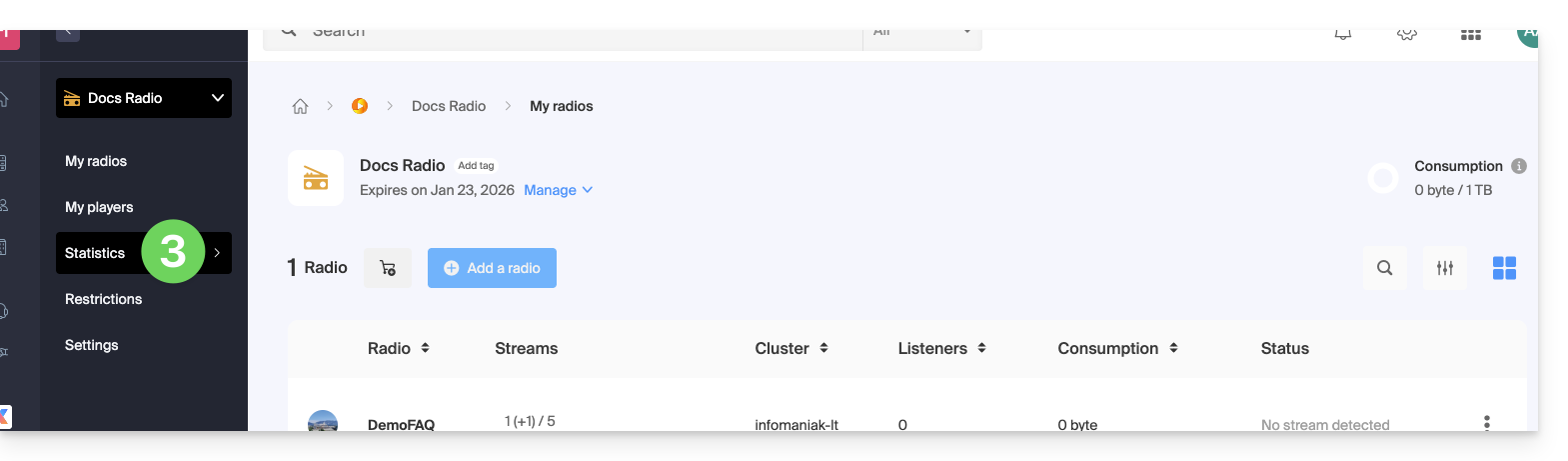
- Las estadísticas están detalladas en esta otra guía.
Verificar el buen funcionamiento de los elementos
La página de diagnóstico de radio le permite acceder a diversas informaciones. Para acceder a estos diagnósticos:
- Haga clic aquí para acceder a la gestión de su producto en el Administrador de Infomaniak (¿Necesita ayuda?).
- Haga clic directamente en el nombre asignado al producto concernido:
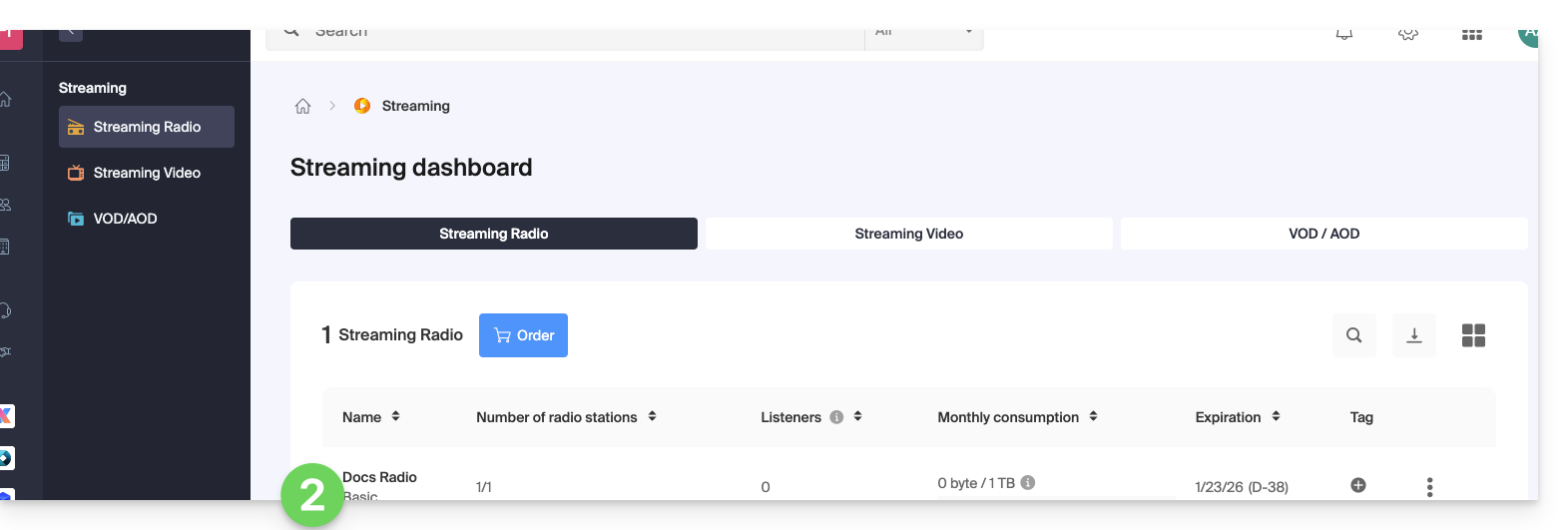
- Haga clic en el nombre del flujo de audio concernido:
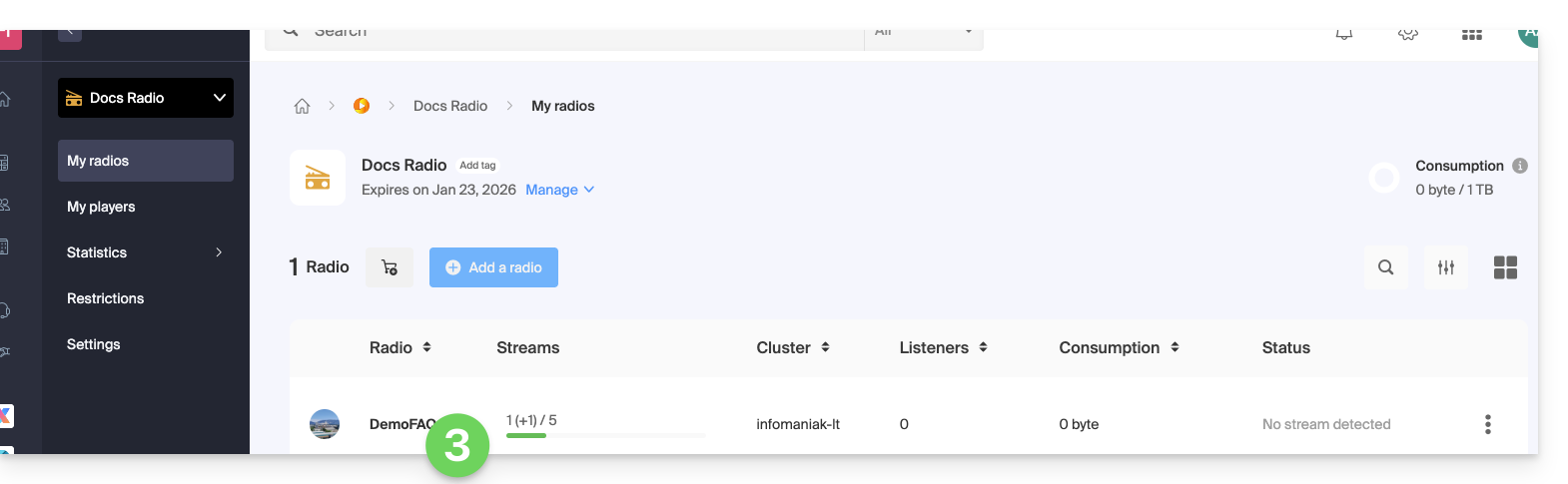
- Haga clic en Diagnósticos en el menú lateral izquierdo.
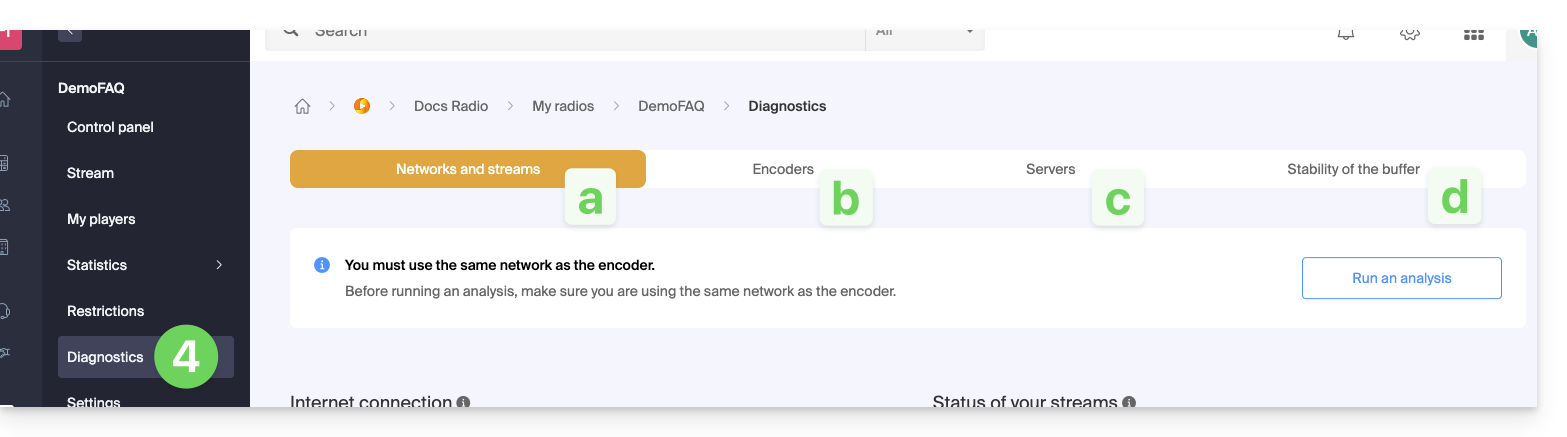
- La pestaña Red y flujo permite probar la conexión entre su servidor y las infraestructuras de Infomaniak.
- La pestaña Codificadores muestra un historial de las conexiones de los codificadores para analizar si los flujos estaban operativos.
- La pestaña Servidores le informa sobre el estado general de las infraestructuras de red para verificar el buen funcionamiento de los servidores de recepción y transmisión.
- Nota: en caso de una interrupción general de los flujos de transmisión, los equipos de Infomaniak son notificados e intervienen de inmediato.
- La pestaña Estabilidad del búfer está detallada en esta otra guía.
Esta guía explica cómo vincular un flujo añadido a su Radio en Streaming de Infomaniak con su instalación que difundirá el contenido deseado.
Prólogo
- De manera general, Infomaniak es compatible con todos los programas indicados aquí: https://www.icecast.org/apps/ pero no todos permiten el streaming AAC, por ejemplo.
- Se proporciona un ejemplo de configuración a continuación para la aplicación gratuita y multiplataforma Butt.
- Tome nota de la información para Edcast (versión autónoma independiente) / Sam Broadcaster / SpacialAudio SAM Cast… También existen (sin guía) StreamDiffusion / MB Recaster …
Obtener la información de conexión
Para encontrar la información necesaria para la configuración de su codificador:
- Haga clic aquí para acceder a la gestión de su producto en el Gestor de Infomaniak (¿Necesita ayuda?).
- Haga clic directamente en el nombre asignado al producto correspondiente:

- Haga clic en el nombre del flujo de audio correspondiente para obtener sus detalles:

- La información útil se muestra en la página:

Ejemplo de configuración del codificador
Desea transmitir contenido de audio desde una computadora. Como se especifica en el prólogo anterior, existen múltiples soluciones de software. Ejemplo con la herramienta Butt disponible, entre otras, en macOS:
- Descargue Butt:

- Abra la aplicación descargada en su computadora.
- Instale la aplicación:

- Inicie la aplicación para usarla:

- Haga clic en Configuración:

- Haga clic en Agregar un servidor:

- Seleccione el tipo Icecast.
- Copie las informaciones de tu flujo hacia el codificador (para la contraseña, primero deberás ingresar tu contraseña de inicio de sesión en el Manager, luego la contraseña del flujo será copiable (y visible con el ícono del ojo):

- Valida tu configuración haciendo clic en Agregar en la parte inferior derecha:

- Cierra los parámetros y haz clic en el botón Play para iniciar la transmisión:

- Puedes escuchar la transmisión de tu flujo desde el tablero de Infomaniak iniciando el reproductor de demostración:

Esta guía explica cómo obtener y configurar notificaciones cuando uno o más flujos de Streaming Radio experimentan una interrupción (corta y/o larga).
Prólogo
- Cada minuto, un script verifica las interrupciones y solo envía un correo electrónico y crea un evento si la interrupción dura al menos 5 minutos.
- Envía un correo electrónico si la interrupción dura más de 30 minutos.
- Si el flujo vuelve y se te ha enviado una alarma, se envía un correo electrónico de confirmación de reanudación.
- Todas las interrupciones se registran y se conservan durante 30 días, pero no se le molestará en caso de una interrupción menor.
- Para conocer las posibles razones de estas interrupciones, consulte esta otra guía.
- Todas las interrupciones se registran en el sistema y son visibles en los eventos del Manager.
Aviso por correo electrónico
Para configurar las notificaciones:
- Haga clic aquí para acceder a la gestión de su producto en el Manager Infomaniak (¿Necesita ayuda?).
- Haga clic directamente en el nombre asignado al producto en cuestión.
- Haga clic en el nombre del flujo de audio correspondiente.
- Haga clic en Configuración en el menú lateral izquierdo.
- Haga clic en la pestaña Notificaciones.
- Active las notificaciones con el botón de alternancia (toggle switch).
- Configure los horarios de vigilancia (días de la semana / horas).
- Guarde los cambios.
- Añada los usuarios de la Organización que deben ser notificados por correo electrónico o por SMS (según la configuración anterior):

Esta guía se refiere a la información de escucha de Streaming Radio que puede exportarse a Mediapulse.
Prólogo
- Mediapulse, organización independiente en Suiza, mide las audiencias de la radio, la televisión y las plataformas en línea.
- Estos datos, reconocidos como referencia oficial, ayudan al mercado de los medios y la publicidad a analizar, comparar y estructurar sus actividades.
- Sometida a la supervisión del DETEC a través de la OFCOM, Mediapulse garantiza transparencia, independencia y rigor científico; asegura medidas fiables y adaptadas a la evolución de los medios.
- Es posible exportar sus registros de radio a este servicio.
- Tenga en cuenta también esta otra guía sobre un servicio similar, pero destinado a Francia.
Gestionar la certificación Mediapulse
Requisitos previos
- La Organización en la que se encuentra el servicio de Streaming debe estar establecida con una dirección en Suiza.
- Para activar la certificación Mediapulse, por favor póngase en contacto con este servicio por correo electrónico:
info@mediapulse.ch. - Una vez establecido el contrato con ellos, contacte con el soporte de Infomaniak indicando la información relativa a su contrato Mediapulse e Infomaniak.
Para gestionar la activación o desactivación del servicio:
- Haga clic aquí para acceder a la gestión de su producto en el Manager Infomaniak (¿necesita ayuda?).
- Haga clic directamente en el nombre asignado al producto concernido.
- Haga clic en el nombre del flujo de audio concernido.
- Haga clic en Configuración en el menú lateral izquierdo.
- Active o desactive la exportación de los registros a Mediapulse con el botón de alternancia (toggle switch):

Esta guía explica cómo evitar que una Radio en Streaming solicite una contraseña al conectarse al flujo de audio.
Flujos restringidos
Si la protección de un flujo está activada y el token no está generado o está mal generado, el prompt (solicitud de contraseña) será visible. Lo mismo ocurre con los usuarios fuera de los criterios de restricción geográfica que podrían haber sido activados en el flujo.
Más raro: una avería
El servidor de recepción es el servidor al que se conecta su codificador para transmitir su flujo. Los servidores de transmisión se conectan al servidor de recepción y transmiten su flujo a los oyentes. Si el servidor de recepción falla, otro servidor de respaldo toma el relevo. Esta arquitectura permite asegurar la transmisión de miles de flujos a decenas de miles de oyentes, minimizando al máximo las averías.
En caso de avería, los equipos de Infomaniak son notificados automáticamente (no es necesario llamar) y se esfuerzan por restablecer la situación lo antes posible. Si es necesario, Infomaniak envía un correo electrónico informativo a todos sus clientes de radio sobre las causas de la avería.
La avería de un solo servidor de transmisión provoca la desconexión de miles de oyentes al mismo tiempo, que luego intentan reconectarse. Esto provoca una sobrecarga y causa la aparición de una solicitud de contraseña a los oyentes. Es entonces necesario intentar una reconexión unos treinta segundos más tarde.
Por lo general, la situación vuelve a la normalidad después de unos minutos.
Un reproductor (es decir, un lector de flujo de audio) es indispensable para sus radios de Streaming Radio Infomaniak cuando desea transmitir estos a sus oyentes e internautas.
Requisitos previos
- Añadir al menos 1 Radio y 1 flujo de audio.
Crear un reproductor de audio
Para crear un reproductor y ofrecer el flujo de audio a tus internautas:
- Haga clic aquí para acceder a la gestión de su producto en el Manager Infomaniak (¿necesita ayuda?).
- Haga clic directamente en el nombre asignado al producto correspondiente.
- Haga clic en Mis reproductores en el menú lateral izquierdo.
- Haga clic en el botón azul para agregar un reproductor de audio:

Entonces podrás elegir entre la configuración automática o, en el caso de que tengas tu propio Player o aplicación, utilizar las informaciones/URL que se te proporcionarán para navegador, player/app externo/Android o iOS…
Consulte esta otra guía sobre la configuración adicional de los Players de radio:
Esta guía explica cómo mantener el control sobre sus flujos de Streaming de radio, por ejemplo, decidir si un oyente puede escuchar su radio, activando la protección por geolocalización.
Proteger un flujo de audio por GeoIP
El principio es simple y basta con dirigirse a los parámetros de restricciones:
- Haga clic aquí para acceder a la gestión de su producto en el Manager Infomaniak (¿Necesita ayuda?).
- Haga clic directamente en el nombre asignado al producto concernido.
- Haga clic en el nombre del flujo de audio concernido.
- Haga clic en Restricciones en el menú lateral izquierdo.
- Haga clic en el menú de acción ⋮ a la derecha del flujo concernido en la tabla que se muestra.
- Haga clic en Restricción por geolocalización:

Configure luego las restricciones:
- Elija si los países listados serán aquellos autorizados o prohibidos.
- Busque un país para añadirlo a la lista.
- Active la configuración avanzada si es necesario.
- Copie o pegue una lista de países (útil para restringir otros flujos con un simple copiar y pegar).
- Haga clic para eliminar todos los países listados en la página.
- Haga clic en el botón azul para guardar:

La activación de la restricción implica un cambio en la configuración del flujo que puede tardar unos minutos en replicarse en los servidores.
Esta guía se refiere a la información de escucha de Radio en Streaming que puede ser exportada gracias al protocolo FTP; estos registros (de los cuales también se obtienen las estadísticas de escucha después de "limpieza") se transfieren automáticamente por FTP para ser procesados posteriormente.
Prólogo
- Los registros de su radio se proporcionarán en forma de archivo comprimido xyz.mp3-20140805.log.gz (la fecha del registro está en formato YYYYMMDD).
- Cada registro comienza a las 04:00 hora suiza y termina a las 03:59:59 del día siguiente.
- El registro tiene el siguiente formato
ip user-identifier authuser [date-time] "request" status octets "referer" "useragent" listening-time:81.56.215.98 - - [09/Abr/2019:08:23:18 +0200] "GET /toto.mp3 HTTP/1.1" 200 1211297 "-" "Mozilla/5.0 (X11; U; Linux i686; en-US; rv:1.9.0.8) Gecko/2019032711 Ubuntu/8.10 (intrepid) Firefox/3.0.8" 69- Puede ocurrir que la línea del registro esté mal formada, por ejemplo, debido a un referer demasiado largo; este comportamiento de Icecast no se puede modificar.
- Las direcciones de la fila IP 84.16.67.128/25 deben ser ignoradas, ya que son los servidores de transmisión.
- Desde la página de parámetros en el Manager, puede solicitar nuevamente los registros de los días pasados.
- También puede exportarlos directamente a ACPM o Mediapulse.
Activar el envío de registros por FTP
Para ello:
- Haga clic aquí para acceder a la gestión de su producto en el Manager de Infomaniak (¿Necesita ayuda?).
- Haga clic directamente en el nombre asignado al producto correspondiente.
- Haga clic en el nombre del flujo de audio correspondiente.
- Haga clic en Parámetros en el menú lateral izquierdo.
- Active la exportación de registros por FTP con el botón de alternancia (toggle switch).
- Ingrese un nombre de host: dirección del servidor FTP.
- Ingrese un nombre de usuario: nombre de la cuenta FTP.
- Ingrese una contraseña: la de la cuenta FTP.
- Ingrese el directorio en el servidor donde almacenar los registros.
- Haga clic en el botón Guardar al final de la página:

Tratar los registros
Lo mejor es usar una expresión regular como la siguiente:
"/^(\S+)\s(.+)\s(\S+)?\s\[((\d\d)\/([a-zA-Z]{3,3})\/(\d\d\d\d)\:(\d\d)\:(\d\d)\:(\d\d)\s\+\d\d\d\d)\]\s"GET\s\/([\-a-z0-9]{1,40}(\.)?(mp3|aac|ogg){0,1})(.*)?"\s(\d{3,3})\s(\d+)\s"(.+)"\s"(.+)"\s(\d+)$/i";Esta sintaxis es la de la función PHP preg_match y deberá adaptarse si se utilizan otras funciones/idiomas.
La función preg_match devuelve un array cuyas posiciones significativas son las siguientes:
| 1 | ip |
| 4 | fecha - hora completa |
| 5 | día |
| 6 | mes |
| 7 | año |
| 8 | hora |
| 9 | min |
| 10 | seg |
| 11 | punto de montaje |
| 15 | resultado (código HTTP) |
| 16 | longitud en bytes |
| 18 | agente de usuario |
| 19 | duración de escucha (segundos) |
Esta guía explica cómo transmitir los metadatos para el flujo de radio enviado desde su codificador de Streaming radio.
Usar la URL disponible
Solo tiene que hacer un GET en una URL de tipo:
https://[flux]:[password]@api.infomaniak.com/1/radios/stats/metadata?data=artist - titleLa URL completa está disponible en la interfaz de administración:
- Haga clic aquí para acceder a la gestión de su producto en el Manager Infomaniak (¿Necesita ayuda?).
- Haga clic directamente en el nombre asignado al producto correspondiente.
- Haga clic en el nombre del flujo de audio correspondiente.
- Haga clic en Configuración en el menú lateral izquierdo.
- Haga clic en el botón para copiar el enlace de los metadatos:
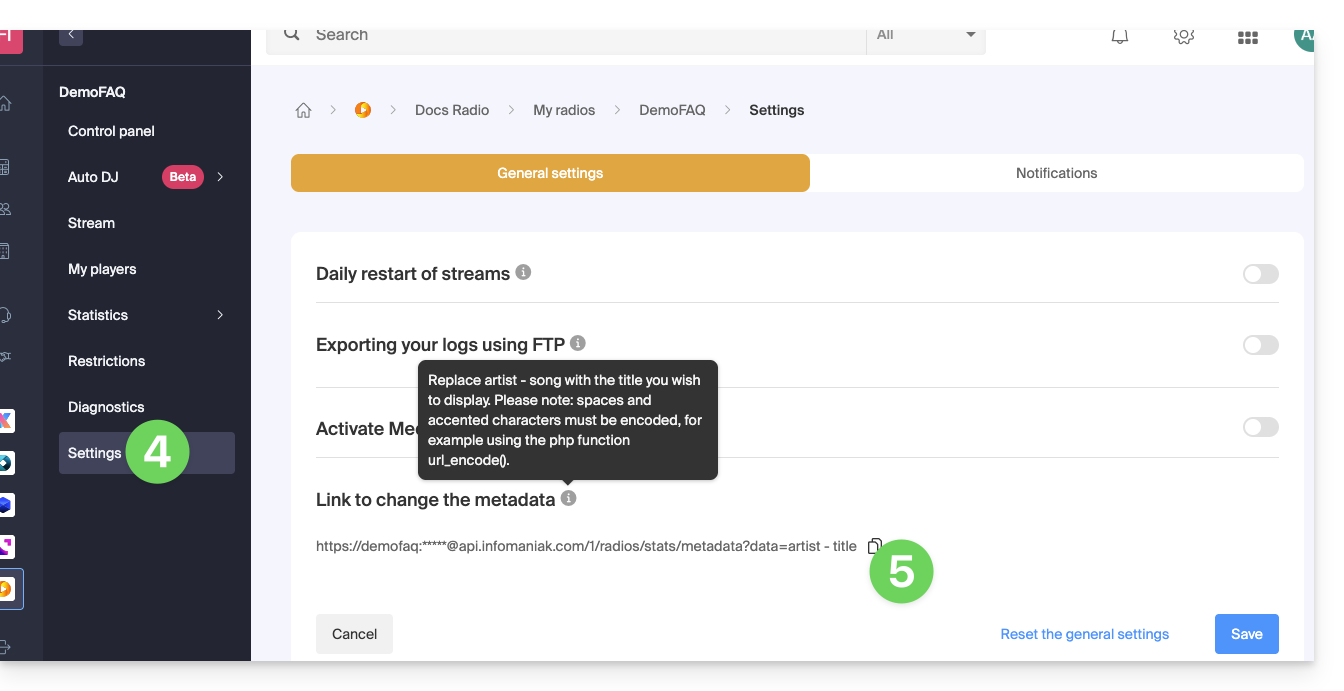
Más información
Para los desarrolladores que codifiquen un reproductor, existen bibliotecas que pueden buscar la información transmitida y mostrarla, ya que en los datos del flujo, los datos se transmiten. La otra posibilidad es recuperar la información del flujo en el servidor mismo.
Esta guía se refiere a las estadísticas de audiencia y escucha de Streaming Radio que le permiten consultar toda la información sobre los oyentes y diferentes audiencias de sus flujos de radio.
Prólogo
- Consulte esta otra guía si desea procesar usted mismo los registros brutos.
Acceder a las estadísticas de escucha
Para acceder a esta información:
- Haga clic aquí para acceder a la gestión de su producto en el Gestor de Infomaniak (¿Necesita ayuda?).
- Haga clic directamente en el nombre asignado al producto correspondiente.
- Haga clic en Estadísticas en el menú lateral izquierdo:

- Haga clic en los diferentes menús en el menú lateral izquierdo:
Vista general

Audiencia en tiempo real
Consulte esta otra guía sobre este tema.
Oyentes

Tiempo de escucha

Consumo

Geolocalización
La exportación en formato .csv es posible:
Reproductores

Esta guía detalla las posibilidades de monetización de las escuchas de Radio en Streaming y la gestión de la publicidad para sus flujos.
Activar la publicidad para la Radio en Streaming
Requisitos previos
- Póngase en contacto con uno de los 2 socios publicitarios autorizados:
- Una vez establecido el contrato, asegúrese, si es necesario, de que la agencia seleccionada informe a Infomaniak de la activación efectiva.
- Este paso permitirá proceder a la migración de los flujos hacia el clúster correspondiente.
Luego, podrá gestionar las publicidades pre-roll y/o mid-roll directamente desde la plataforma de la agencia, de manera autónoma.
Tipo de inserciones publicitarias
El tipo de publicidad llamado in-stream pre-roll consiste en emitir un anuncio justo antes del inicio del flujo de audio en directo. En concreto, la publicidad se activa automáticamente en el momento en que el oyente hace clic en el botón Play, antes de pasar al programa en directo.
El pre-roll se distingue del jingle: el primero es una publicidad, mientras que el segundo forma parte de la identidad sonora de la estación o de la vestimenta de la antena.
Finalmente, el mid-roll – es decir, la inserción de publicidades entre dos segmentos de programas – corresponde al modo de funcionamiento estándar propuesto por los dos socios mencionados anteriormente.
Es importante señalar que el post-roll (publicidad emitida después del contenido) no es aplicable en el contexto de una transmisión en directo, ya que esta no tiene un final determinado.
Condiciones técnicas
Al integrar publicidades in-stream pre-roll en un flujo de radio en directo, es imperativo asegurarse de que los parámetros de audio entre la publicidad y el flujo principal sean idénticos:
- El bitrate (tasa binaria) y la frecuencia de muestreo deben ser idénticos para evitar cualquier corte, latencia o desincronización en el momento de la transición entre la publicidad y el directo.
- Este requisito garantiza una transmisión fluida y estable, condición esencial para mantener la calidad de escucha y la continuidad del servicio en tiempo real.
Esta guía explica cómo modificar una oferta de Streaming Radio para, por ejemplo, aumentar el límite máximo de consumo mensual o la calidad de difusión (bitrate max).
Modificar la oferta existente
Para modificar sus radios existentes:
- Haga clic aquí para acceder a la gestión de su producto en el Manager Infomaniak (¿Necesita ayuda?).
- Haga clic directamente en el nombre asignado al producto en cuestión:

- Haga clic en la flecha para gestionar el producto.
- Haga clic en Modificar la oferta en el menú desplegable:

- Elige la nueva oferta que mejor se adapte a tus necesidades:

El cambio se realiza después del pago, se establece un cálculo de los costos en función del tiempo restante hasta la fecha de vencimiento inicial.
Esta guía explica cómo eliminar un flujo de audio de su Streaming Radio, sin eliminar el producto completo.
Eliminar una radio
Para acceder al servicio de Streaming y eliminar uno de los flujos:
- Haga clic aquí para acceder a la gestión de su producto en el Manager Infomaniak (¿Necesita ayuda?).
- Haga clic directamente en el nombre asignado al producto en cuestión:

- Haga clic en el nombre de la radio en cuestión:

- Haga clic en el menú de acción ⋮ ubicado a la derecha del elemento correspondiente.
- Haga clic en Eliminar:

- Introduzca el nombre de la radio para confirmar la eliminación.
Esta guía explica cómo configurar correctamente un flujo en el Streaming de radio de Infomaniak.
Configurar la transmisión de un flujo de radio
Para acceder al servicio de Streaming de radio:
- Haga clic aquí para acceder a la gestión de su producto en el Gestor de Infomaniak (¿Necesita ayuda?).
- Haga clic directamente en el nombre asignado al producto correspondiente.
- Haga clic en el nombre de la radio.
- Haga clic en el botón Configurar flujos:
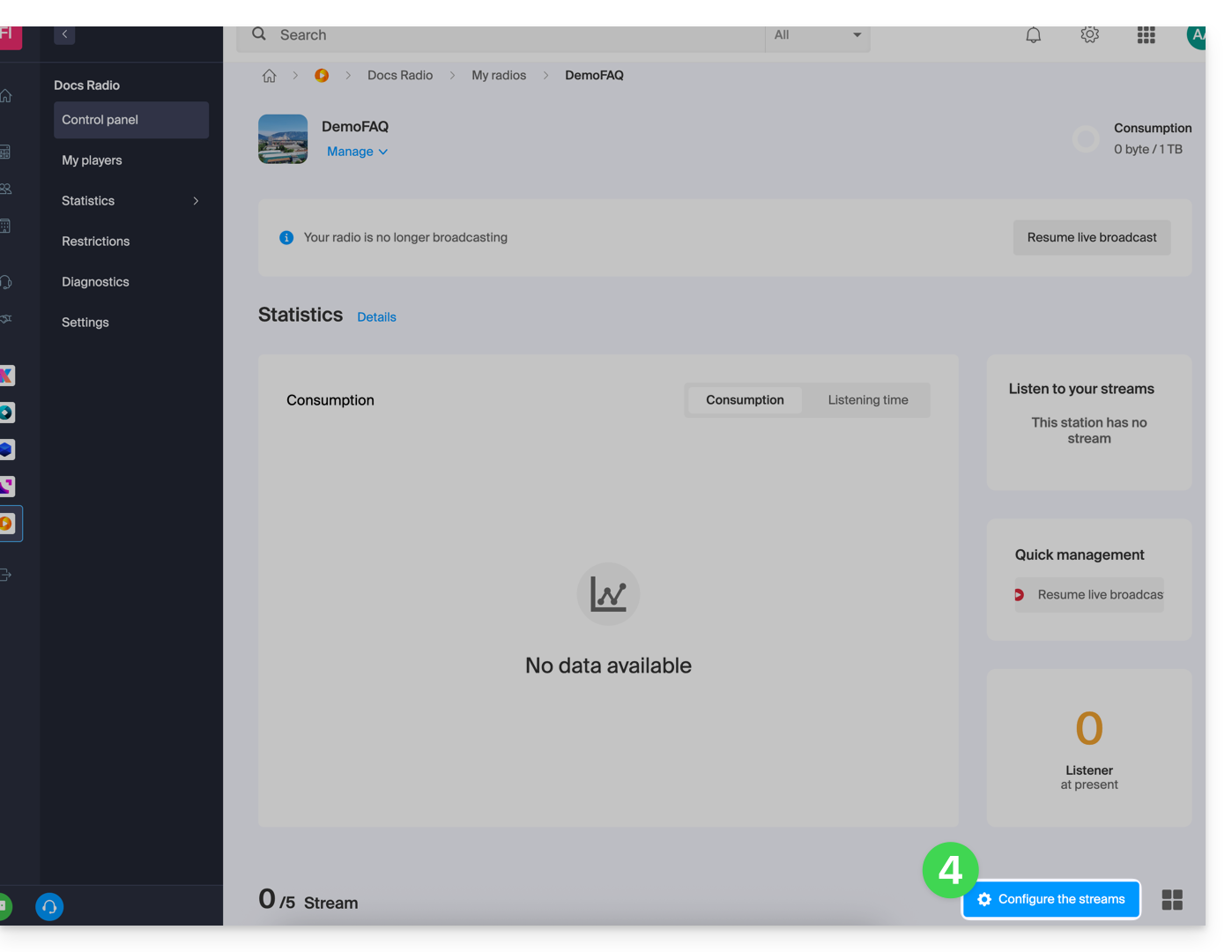
- Haga clic en el botón Agregar un flujo:
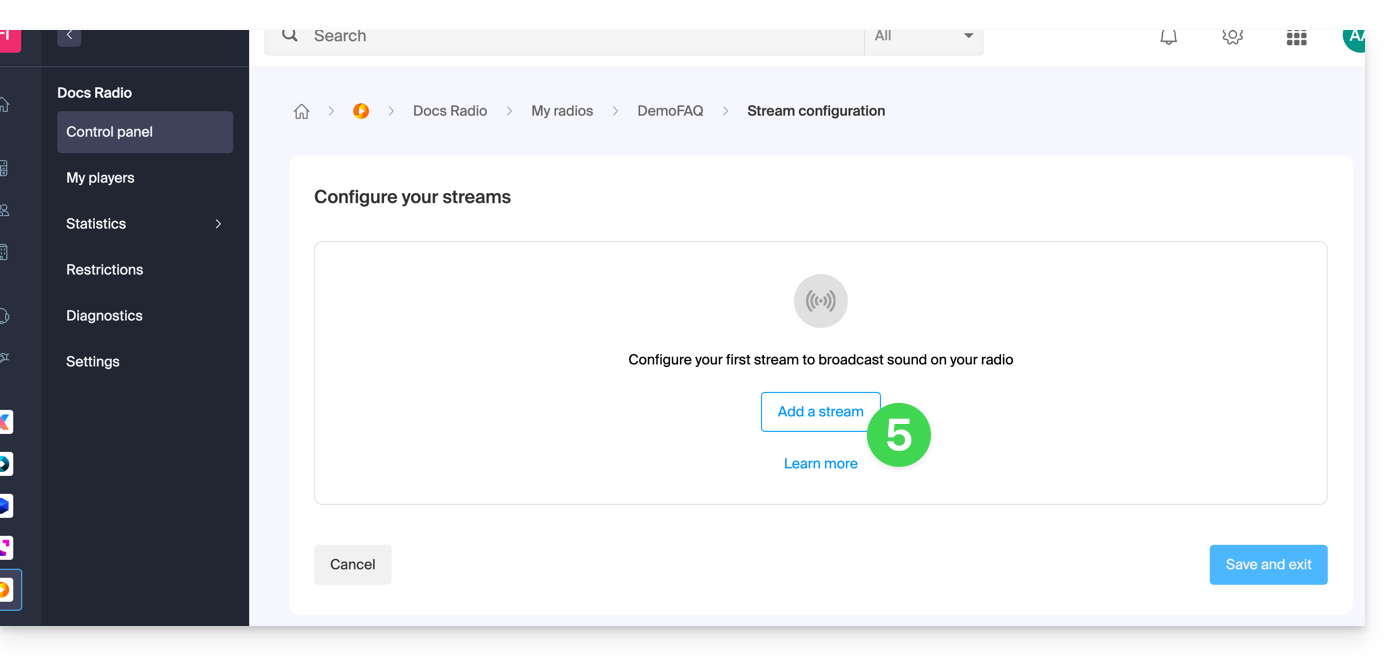
- Agregar un flujo estándar (consulte esta otra guía sobre los relés de flujo).
- Haga clic en el botón para Continuar:
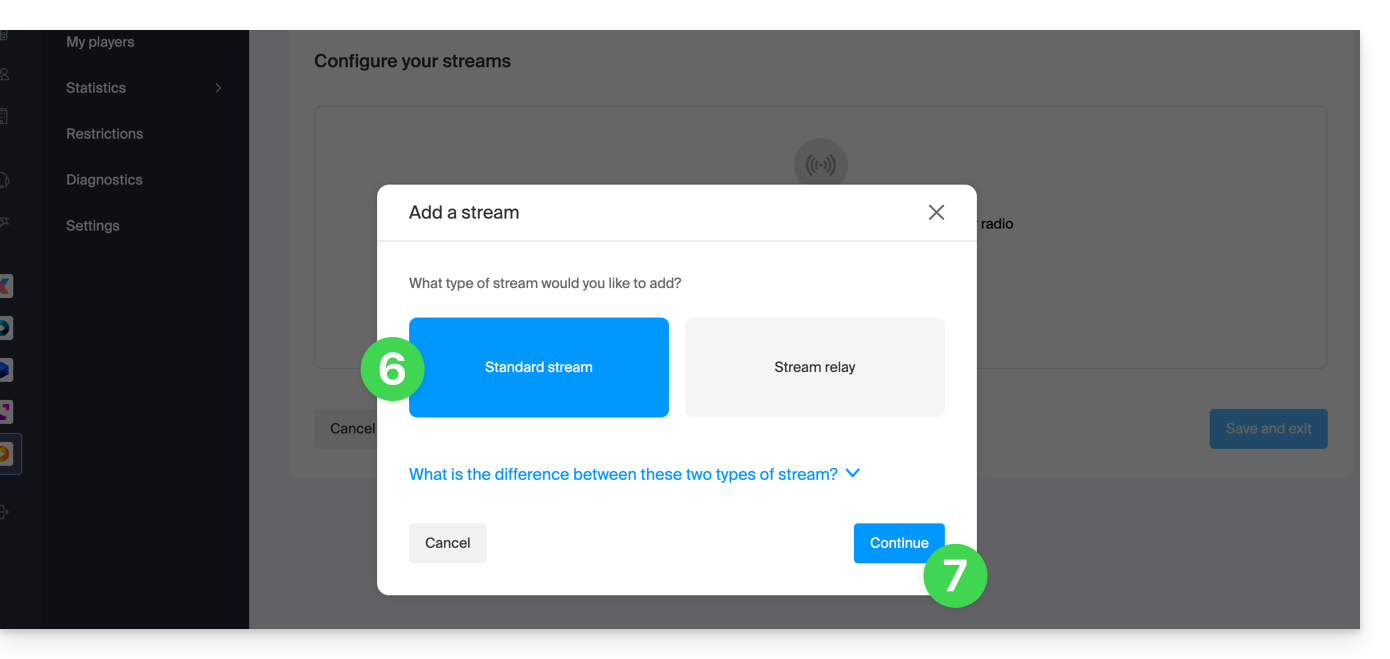
- Elija las opciones deseadas, en particular puede activar el HLS que no se contará en el número total de flujos.
- Configure la calidad deseada y consulte esta otra guía si busca información sobre el tipo de flujo.
- Ajuste el tamaño del búfer si es necesario (sin olvidar de guardar si es necesario).
- Haga clic en el botón para Guardar y salir:
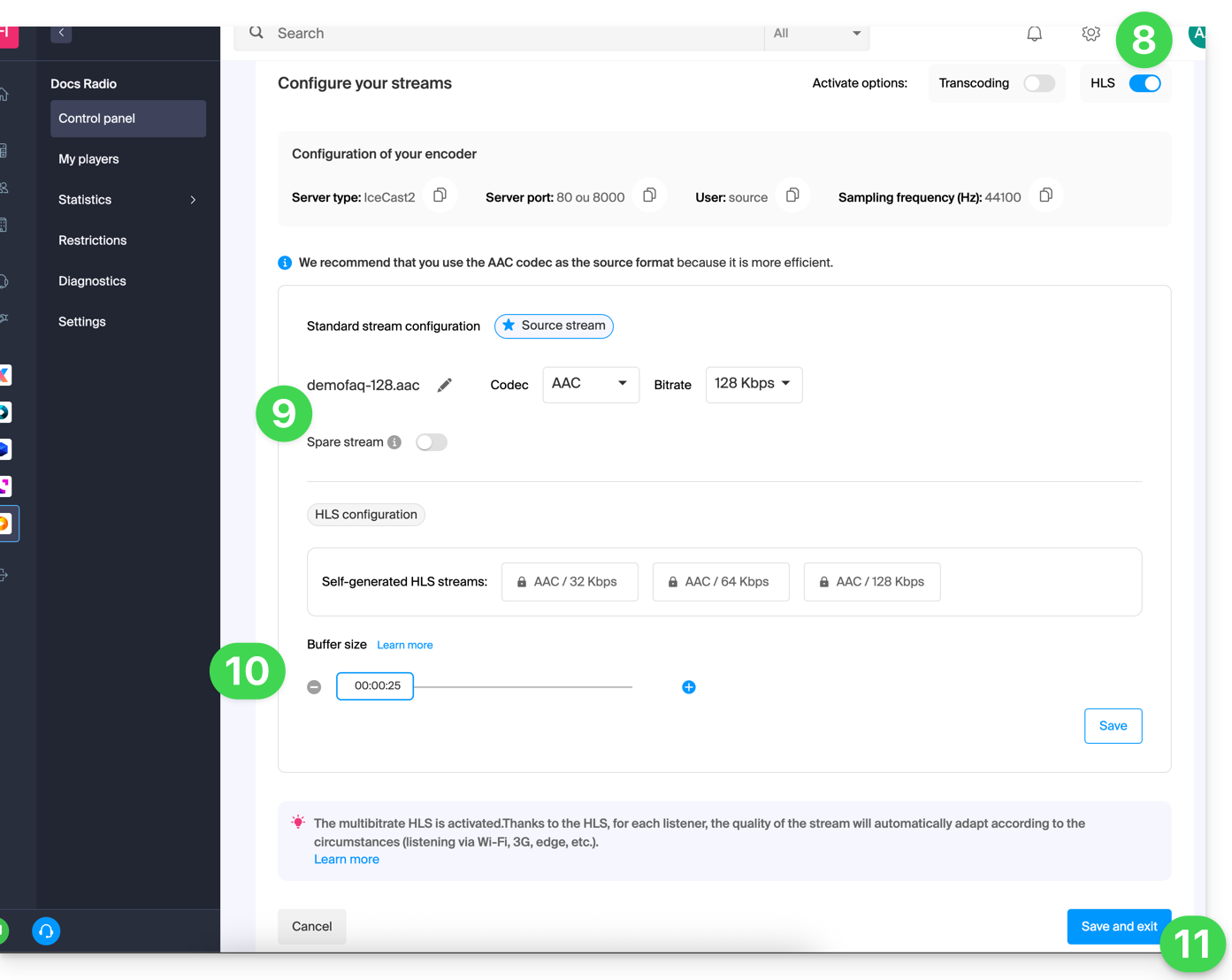
Ahora puede configurar una aplicación con los parámetros obtenidos al final de este procedimiento.
Esta guía explica cómo especificar un flujo de audio de respaldo en el Streaming radio Infomaniak.
Por lo tanto, si tu flujo principal se vuelve indisponible, el flujo de respaldo tomará automáticamente el relevo de la transmisión.
Crear un flujo de respaldo
Para acceder al servicio de Streaming radio:
- Haga clic aquí para acceder a la gestión de su producto en el Manager Infomaniak (¿Necesita ayuda?).
- Haga clic directamente en el nombre asignado al producto correspondiente.
- Haga clic en el nombre de la radio.
- Haga clic en el botón Agregar un flujo para crear un nuevo flujo y adjuntar un flujo de respaldo o Configurar un flujo existente para activar la opción:

- Haga clic en el botón de alternancia (toggle switch) para activar el flujo de respaldo en su flujo:

- Copie las informaciones a su disposición para configurar su codificador de respaldo.
- Guarde la activación del flujo de respaldo en la parte inferior derecha de la página.
En el mismo lugar, puede configurar el flujo de respaldo como un relé de flujo para ingresar manualmente los parámetros correspondientes al flujo de audio de respaldo:
Guarde la nueva información en la parte inferior derecha de la página.
Esta guía se refiere a las informaciones de escucha de Radio en Streaming que pueden ser exportadas a ACPM (ex-OJD Digital).
Prólogo
- La ACPM, Alianza para las Cifras de la Prensa y los Medios, es una organización independiente en Francia, que certifica los datos relativos a la difusión, la audiencia y la frecuencia de los medios.
- Estos datos, reconocidos como referencia oficial, apoyan a los actores del mercado de los medios y la publicidad en el análisis, la comparación y la estructuración de sus estrategias.
- Bajo la gobernanza de sus instancias compuestas por profesionales de los medios, la ACPM garantiza transparencia, independencia y rigor metodológico; asegura certificaciones fiables y en fase con las evoluciones del sector de los medios.
- Tenga también en cuenta esta otra guía sobre un servicio similar pero destinado a Suiza.
Gestionar la certificación ACPM
Requisitos previos
- La Organización en la que se encuentra el servicio de Streaming debe estar establecida con una dirección en Francia.
- Para activar la certificación ACPM, por favor póngase en contacto con este servicio por correo electrónico:
equipe-ojdnumerique@acpm.fr. - Una vez establecido el contrato con estos últimos, contacte con el soporte de Infomaniak indicando las informaciones relativas a su contrato ACPM e Infomaniak.
Para gestionar la activación o desactivación del servicio:
- Haga clic aquí para acceder a la gestión de su producto en el Gestor de Infomaniak (¿necesita ayuda?).
- Haga clic directamente en el nombre atribuido al producto concernido.
- Haga clic en el nombre del flujo de audio concernido.
- Haga clic en Configuración en el menú lateral izquierdo.
- Active o desactive la exportación de los registros a ACPM con el botón de alternancia (toggle switch):

Esta guía trata sobre el control en directo (timeshift) que permite a sus oyentes poner en pausa, retroceder y luego volver al directo en sus flujos HLS, con una profundidad de retorno de hasta 2 horas.
Prólogo
- A diferencia del Streaming de Video, no existe una herramienta de programación del Timeshift en el lado de la Radio.
- La reproducción/revención está desactivada por defecto en el Reproductor para dejarle a usted el control sobre la exposición al público.
Ofrecer el control en directo a los oyentes
Requisitos previos
- Crear o editar un flujo HLS en su producto de Streaming de Radio.
A continuación:
- Al crear (o modificar) un flujo HLS, defina el Buffer entre 00:00:25 y 02:00:00. Este valor entre 25 segundos y 2 horas corresponde a la duración máxima durante la cual los oyentes pueden retroceder y poner en pausa el directo, antes de volver al directo. Determina la profundidad del control en directo. Ejemplos:
- 00:00:25 → 05:00: tolerancia mínima para pausas cortas.
- 10:00 → 30:00: ideal para formatos noticias / charla.
- 30:00 → 02:00:00: comodidad máxima para programas musicales y eventos.
- Activar la reproducción en su Reproductor (consulte esta otra guía) si desea ofrecerla al público (desactivada por defecto).

